After Effectsの描画モードは大きく分けて6つのグループに分ける事が出来ます。オーバーレイからハードミックスの7つの描画モードは、基本的には明るい所をより明るく、暗い所はより暗く合成を行うグループです。色の鮮やかさ(彩度)へも影響を与えます。映像の質感調整やカラーを加えたりする際にも利用されるグループになります。
動画テンプレートなら編集も簡単
無料でも使えるのに、使わないのはもったいないかも。今すぐダウンロード。
コントラストと彩度を調整するグループ
コントラストと彩度を調整するグループは以下の7つの描画モードです。
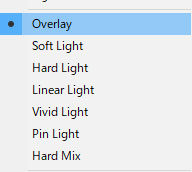
- オーバーレイ
- ソフトライト
- ハードライト
- リニアライト
- ビビットライト
- ピンライト
- ハードミックス
合成例)
風景画像にフラクタルノイズを適用した平面レイヤーを合成しています。各モードでの合成結果は以下です。
元画像:
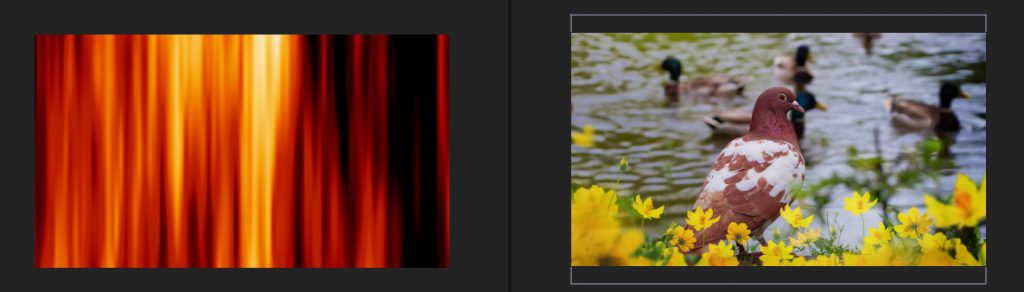
合成後
| オーバーレイ | ソフトライト | ハードライト |
 |
 |
 |
| リニアライト | ビビットライト | ピンライト |
 |
 |
 |
| ハードミックス | ||
 |
よく使われる描画モード:オーバーレイ
このグループで利用されるモードはケースによってばらばらかもしれませんが、オーバーレイは比較的よく利用されるかもしれません。オーバーレイで合成を行うと、明るい所をより明るく、暗いところをより暗くすることが出来ます。これはオーバーレイの計算式にRGB値の中間である0.5を境に条件分岐が入っている関係で、明るい所と暗い所とで計算式が乗算になったりスクリーンになったりと変化する為です。明るい所にはスクリーン、そして暗い所には乗算が適用されると覚えるのは少し複雑なので、コントラストを強める効果があるという点だけまずは覚えておきましょう。
色と輝度コントラスト情報の合成にしばしば利用されます
オーバーレイを代表とするこのグループは、色を生かしたいレイヤーと輝度情報やコントラストを生かしたいレイヤーの合成で使われるケースが多いかもしれません。グレースケールのテクスチャに対して着色を行うケースなどはとても有効な合成方法です。
合成例)オーバレイ
オーバレイを使った合成では、動画が持っている質感や雰囲気にアクセントを加える事も出来ますので、グラデーションやフレアなどエフェクトを適用したレイヤーを作成してオーバーレイで合成を行い、雰囲気を変更するといった事も出来ます。しかしここではオーバレイを使った合成でよく利用されるパターンとして、テクスチャに対して着色してみたいと思います。
元レイヤー
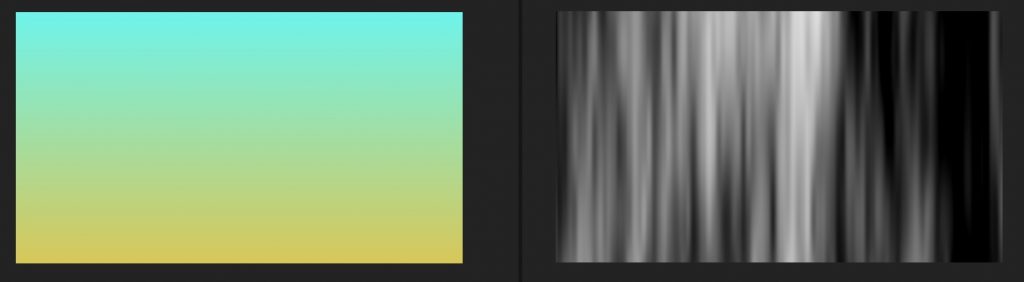
素材の配置
グラデーションを施した平面レイヤーを上に、下にテクスチャ用の画像を配置しています。
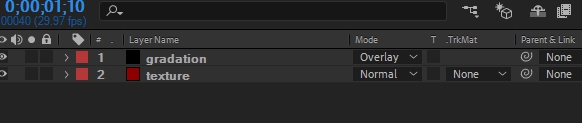
描画モードをオーバーレイに変更します
上のレイヤーの描画モードをオーバーレイに変更します。

合成結果
白黒のテクスチャにグラデーションカラーが合成されたのを確認できます。ハードライトも同じような合成シーンで利用されるケースが多いですが、ハードライトの場合はレイヤーの重ね順序が逆になります。
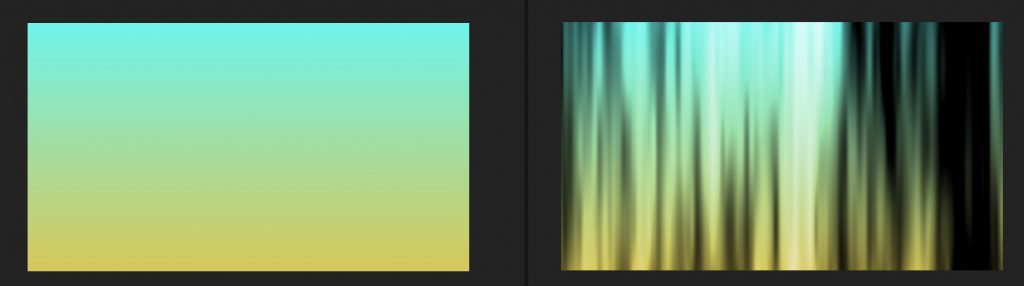
オーバーレイ合成が練習できるaepファイル
このページでご紹介したテクスチャに着色するオーバーレイ合成を練習できるaepファイルです。色やコントラストに影響を与える描画モードなので、テクスチャへの着色以外にも映像全体への雰囲気を追加する際にも利用できます。映像の最後の仕上げや味付け的な操作でも使えるオーバレイモードなので、是非自分のレパートリーに加えておきたいですね。色々試してみてください。After Effectsを勉強中の方にお役立て頂ければと思います。以下からフリーダウンロードが出来ます。


































